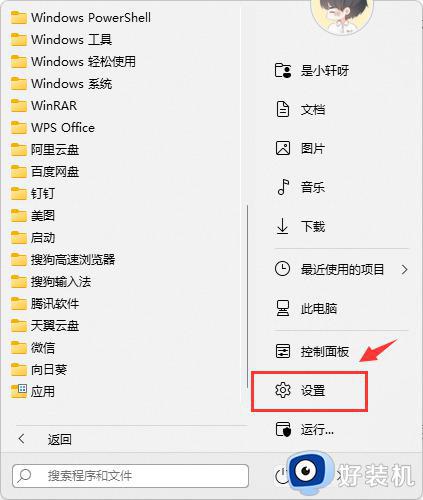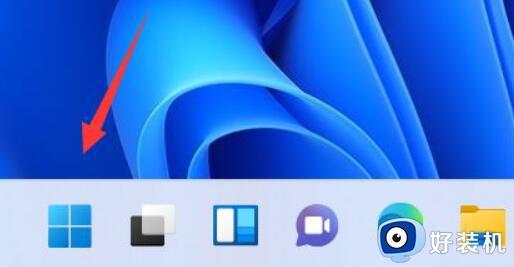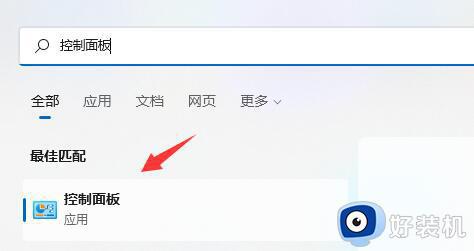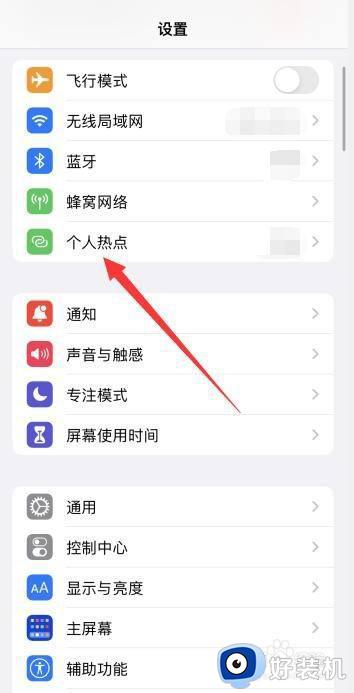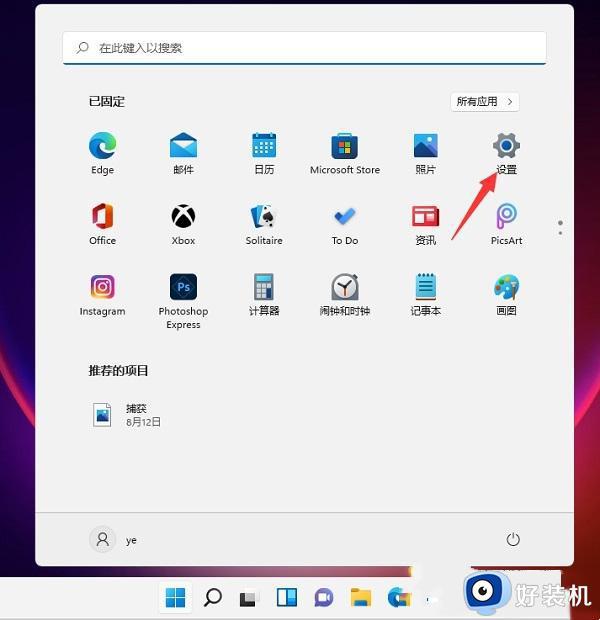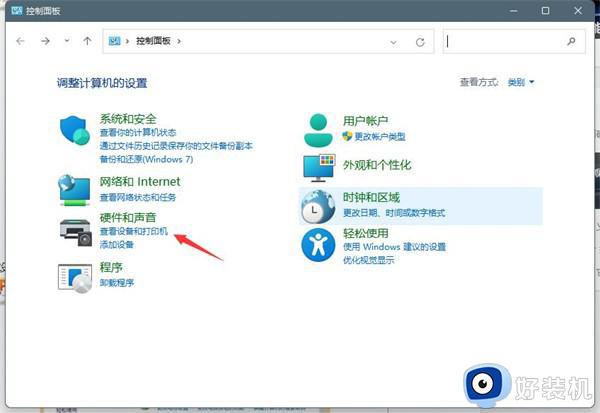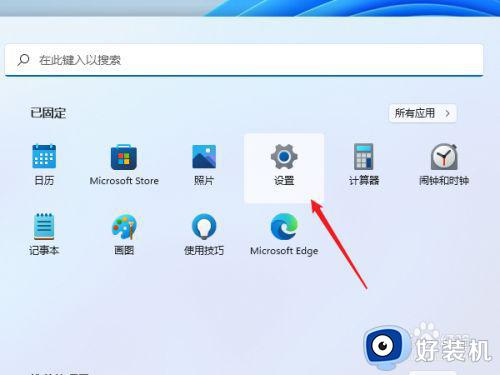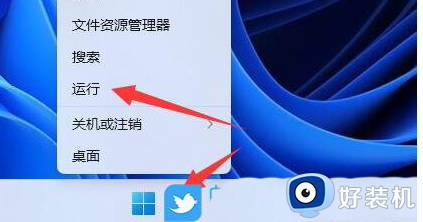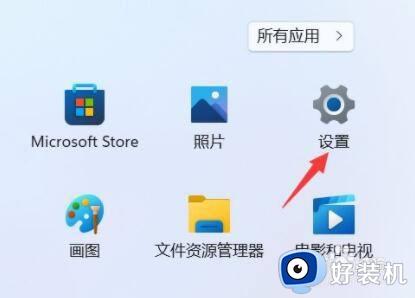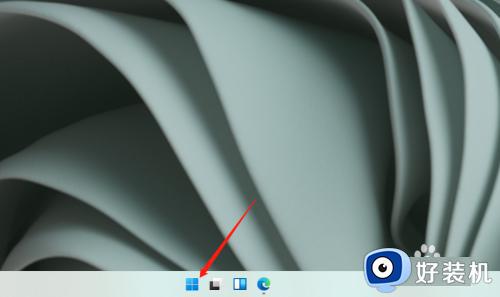win11网络共享看不到共享的主机怎么办 win11网络共享看不到共享主机如何解决
电脑网络共享可以实现多台计算机之间共享信息和资源,大大提升办事情效率。不过,在使用过程中,有用户遇到win11系统网络共享看不到共享主机的情况,刷新几次还是看不到,怎么办?下面教程来说说解决方法。
具体方法如下:
1、在桌面找到网络图标鼠标右击一下然后选择属性点击进去。
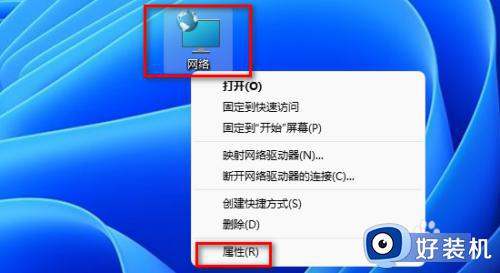
2、在左边找到更改高级共享设置这里拿鼠标点击一下进去。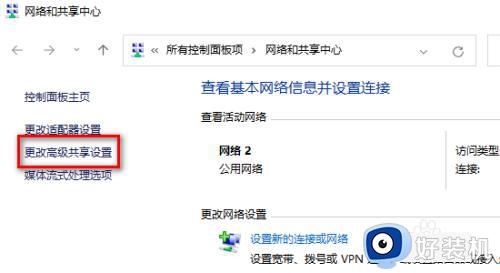
3、找到网络发现只能的启用网络发现前面点击一下。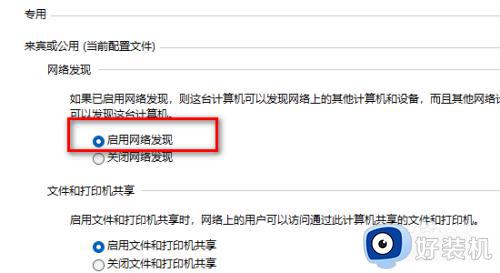
4、再到下面点击保存更改。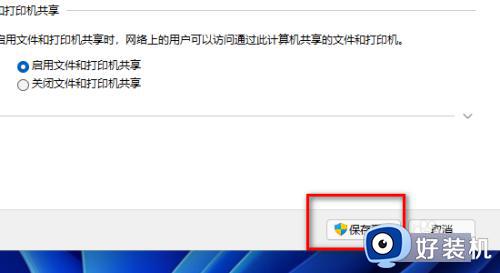
5、鼠标怎么空白处右击选择在终端打开。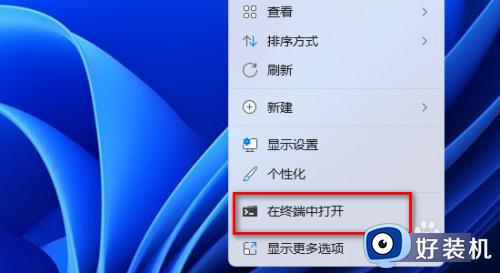
6、在终端输入services.msc在按键盘的回车按键。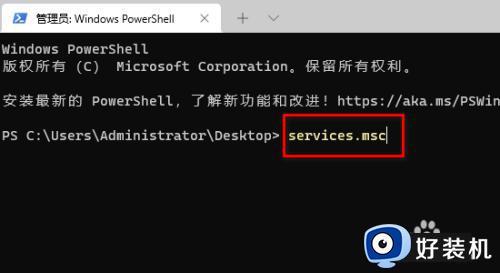
7、找到Server这个服务鼠标双击进去属性界面。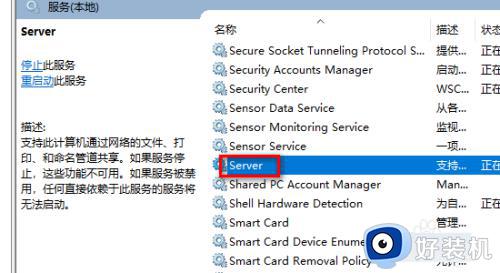
8、在属性界面的启动类型选择自动。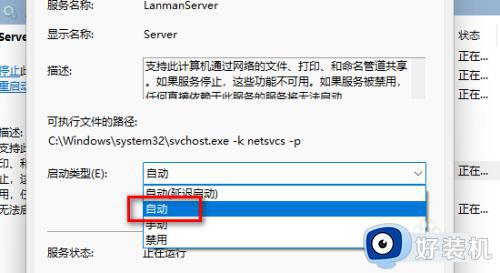
9、设置好以后点击下面的应用和确定两个按钮。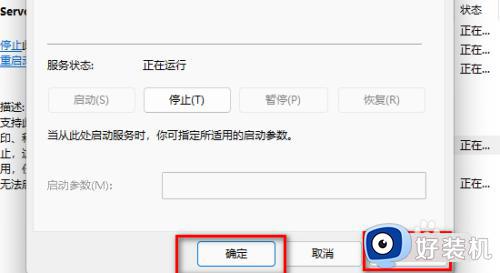
10、在找到控制面板鼠标右击选择打开。
11、找到查看方式里面选择小图标。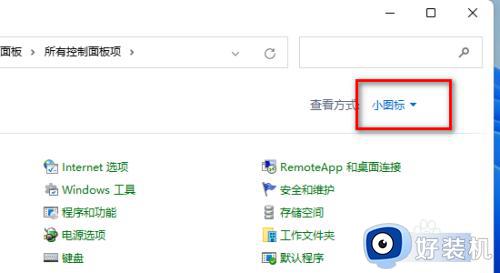
12、再到下面找到程序和功能用鼠标点击进。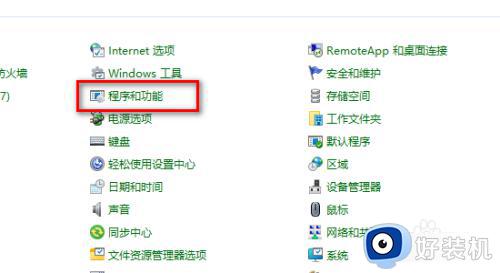
13、在左边找到启用或关闭windows功能鼠标点击进去。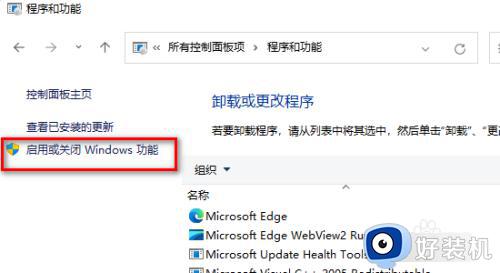
14、找到SMB1.0/CIFS文件共享支持里面的三个文件全部勾选再点击下面的确定。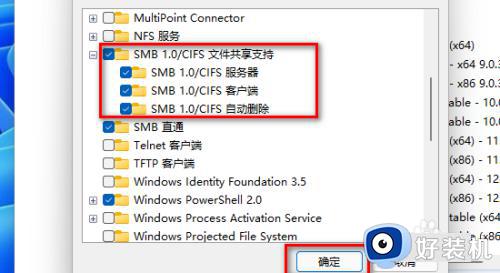
上述教程解决win11网络共享看不到共享主机的问题,参考教程一步一步设置之后,网络共享就可以看到共享主机。